火车头采集器怎么采集图片?其实很简单,下面由我带给大家火车头采集器怎么采集图片的方法教程。
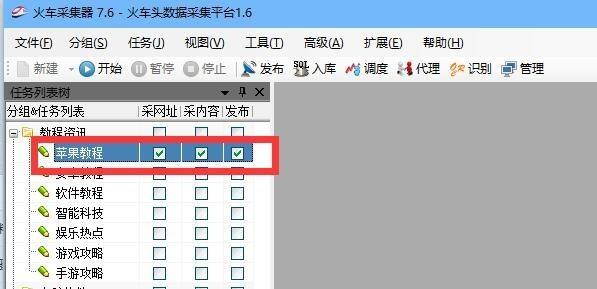
步骤1:
首先我们打开软件,然后找到我们需要采集的任务,点击鼠标双击进入该任务的详细设置。
步骤2:
接下来我们在设置界面中选择第二步,采集内容规则。
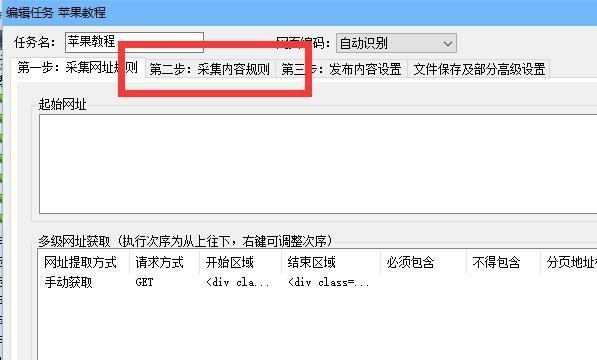
步骤3:
在采集内容规则中,我们会看到一个名为内容的分类也就是正文,我们双击,这个内容。
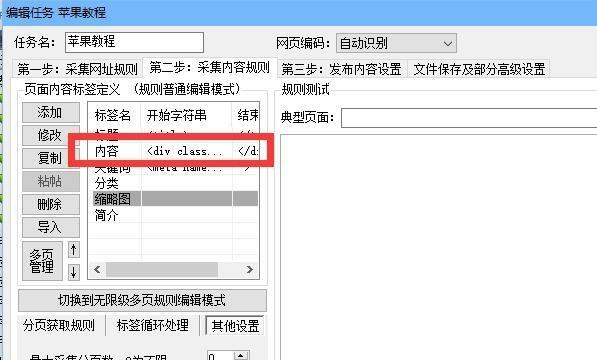
步骤4:
此时,我们会看到,在标题编辑的页面中,有一个下载图片,刚下载图片进行打钩,接下来我们设置文件存放的目录,我们可以点击,存放目录右侧的一个感叹号,然后会弹出一个下拉框,我们选择命名格式即可。
步骤5:
图片默认保存在本地,那么图片的位置在哪里呢?我们打开软件,然后找到Data\LocoySpider\647文件夹
步骤6:
在这个文件夹内,你会看到当前所有下载的图片。
2021-01-05 / 131M

2021-01-05 / 64.6M

2021-01-05 / 12M

2022-11-04 / 822M

2022-12-31 / 1MB

2022-10-27 / 94.65MB

2022-10-26 / 90.46 MB

2022-10-26 / 92.05 MB

2022-10-13 / 43.90 MB

2022-11-16 / 21.75 MB

2022-11-15 / 68.27 MB

2022-12-15 / 58.64 MB
